| Pré. | Proc. |
WebConfig - Groupes de licences flottantes
Pour que les utilisateurs puissent « extraire » une licence flottante, ils doivent être membres d'un groupe Floating License Server . La définition d'un groupe contrôle les licences de produit que les membres du groupe peuvent « extraire » et la période de validité du groupe.
La configuration des groupes de licences flottantes est accessible via le bouton Configurer les groupes sur la page « Gérer les licences flottantes EA ».
Consultez la rubrique d’aide WebConfig - Gérer les licences flottantes EA pour plus de détails.
La configuration de groupe par défaut inclut la définition d'un certain nombre de groupes :
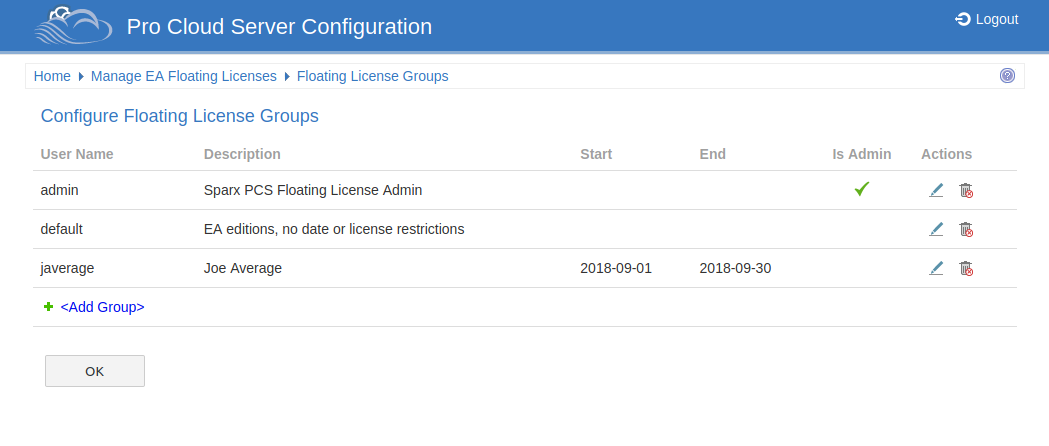
Le premier groupe affiché dans l'exemple est « admin » ; chaque installation Floating License Server nécessite au moins un groupe d'administration. Pour autoriser les connexions à partir du client de configuration Floating License Server , les groupes d'administration ne peuvent pas se voir attribuer de produits et ne peuvent donc pas être utilisés par Enterprise Architect pour obtenir une licence.
« Joe Average » est un exemple de groupe expiré qui ne peut plus être utilisé pour obtenir une licence. Toute tentative d'utilisation de ce groupe entraînera un message d'erreur indiquant que le groupe spécifié n'est plus valide.
Note : la configuration des groupes de licences flottantes a été introduite dans la version 4.2 de PCS. Le client WebConfig en combinaison avec le Pro Cloud Server peut maintenant gérer la configuration des groupes Floating License Server ; auparavant, le fichier de groupe (ssflsgroups.config) devait être modifié manuellement à l'aide d'un éditeur de texte.
Configurer les groupes de licences
La liste Configurer les groupes de licences flottantes fournit les informations et les fonctions affichées ici.
|
Nom d'utilisateur |
Le nom d'utilisateur unique du groupe. |
|
Description |
Une description significative pour le groupe. |
|
Démarrer |
Date de début d'activité du groupe. Si cette colonne est vide, il n'y a aucune limite de date pour le groupe. |
|
Fin |
Date de fin d'activité du groupe. Si cette colonne est vide, il n'y a aucune limite de date pour le groupe. |
|
Est-ce administrateur |
Une coche verte sera affichée si ce groupe est défini comme Administrateur. |
|
Actes |
Modifier - Cliquez sur ce bouton pour modifier le groupe. Supprimer - Cliquez sur ce bouton pour supprimer le groupe. |
|
<Ajouter un groupe> |
Cliquez sur ce lien pour ajouter un nouveau groupe. |